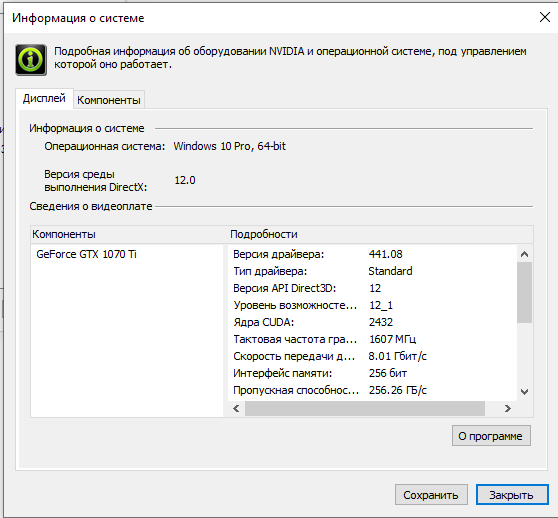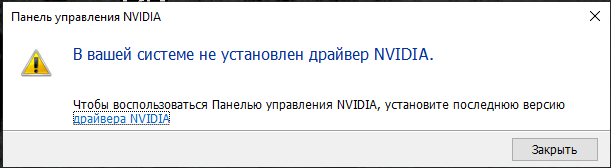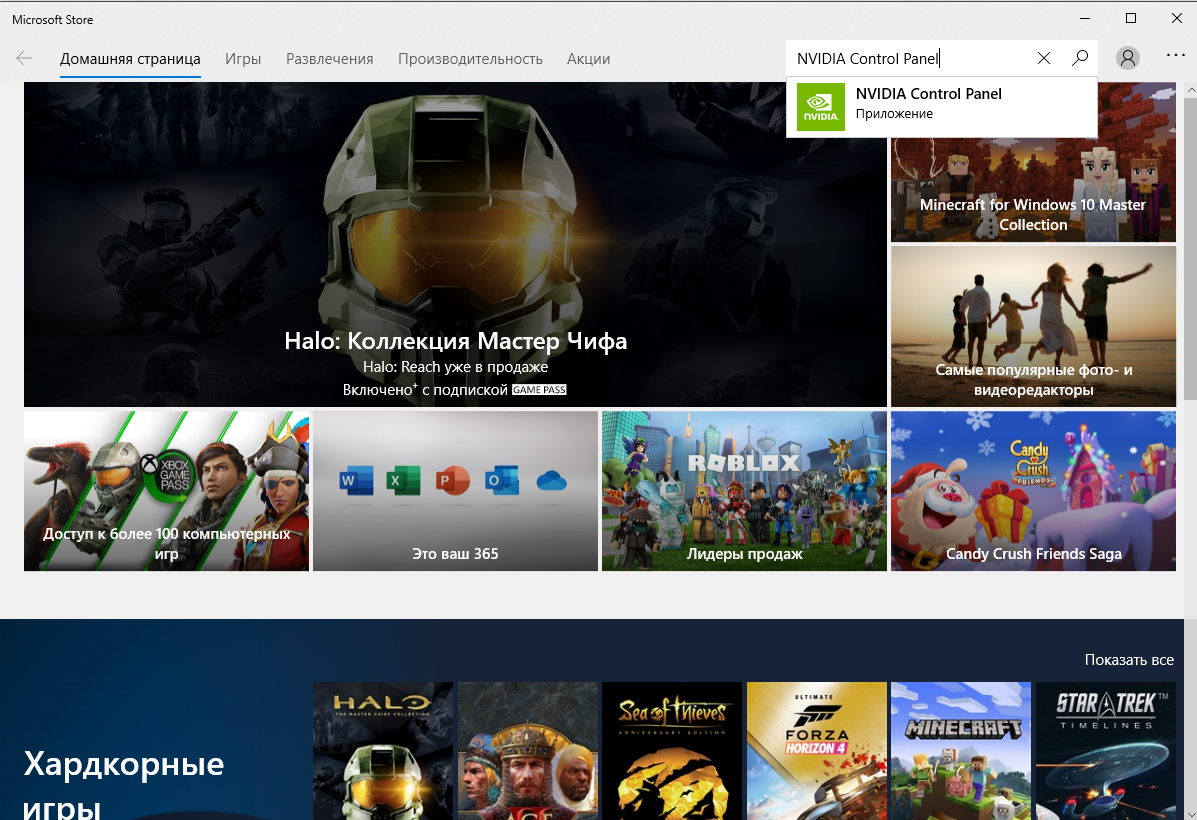990x.top
Простой компьютерный блог для души)
DCH драйверы — что это такое? (Intel/NVIDIA)

Но не стоит волноваться — панель управления можно будет скачать из Microsoft Store, как понимаю, она просто будет идти в виде отдельного приложения, но сперва нужно поставить основные драйвера (DCH).
Еще больше не стоит волноваться — если например выполните чистую установку Windows, то она сама поставит и DCH драйвер и сама поставит отдельно панель управления.
Что происходит? Дело в том, что Microsoft, начиная с обновления Windows от 10 октября 2018 года начинает переход на новую архитектуру универсальных драйверов. Именно поэтому, такие производители как NVIDIA, Intel, и скорее всего AMD — вынуждены немного изменить свои драйвера, выпустив версию DCH.
То есть все похоже на то, что эта версия содержит только драйвера, без лишнего, без панели управления, без настроек. Это касается и дров на встроенное видеоядро Intel HD, как понимаю там панели не будет, и даже если нажать правой кнопкой по рабочему столу — то не будет такого пункта:

На сайте NVIDIA сказано — что разницы в плане функциональности нет, просто нет панели управления, установщик весит меньше, ставятся дрова быстрее. Разница только в способе установки, но это уже внутренние изменения, которые вряд ли нам интересны.
Важно! После установки DCH драйверов некоторые эффекты могут не работать, чтобы они работали — нужно скачать панель управления из Microsoft Store. Все это меня наводит на мысль, что пока еще можно пользоваться драйверами не DCH — то нужно пользоваться, потому что-то мне кажется что версия DCH может принести некоторые проблемы.
Если у вас видеокарта NVIDIA, то вы можете посмотреть какие дрова у вас стоят. Нужно открыть Панель управления NVIDIA, потом выбрать Информация о системе в левом нижнем углу, там найти пункт Тип драйвера и там будет указано — у вас стандартный или DCH:
Также у вас может быть такая ошибка:
Почему так? Скорее всего приложение NVIDIA Control Panel не было обновлено для последней версии из Microsoft Store — поэтому идем в магазин и пишем там название приложение в правом верхнем углу, в поиске, и устанавливаем панель:

Если мало информации, то можете почитать подробно об этом здесь — информация от NVIDIA и информация от Intel.
На официальном сайте NVIDIA уже есть выбор какие драйвера качать:

PS: все это по большей части относится к дровам NVIDIA, а вот у Intel написано, что если стоят дрова DCH, то откатиться на старые дрова — нельзя. Или можно, но это сложный процесс, и они не рекомендуют этого делать либо в крайнем случае написать им и они оценят возможность.. в общем думаю не смотря на то, что они не советуют, дрова наверно все равно можно поставить.
В любом случае, повторюсь, что мое мнение — пока возможно, нужно использовать обычные драйвера, не DCH. Особенно если это касается видеокарт NVIDIA, AMD, потому что никто не гарантирует стабильную безглючную работу панели управления из Microsoft Store. Но это только мое мнение.
Надеюсь информация оказалась полезной. Удачи и добра, до новых встреч друзья!
Драйвер Nvidia DCH или Cтандартные ?
Какие драйвера ставить на GTX1050TI «DCH или Стандартные» ? Windows 10 Pro x64.
В чем различие между этими драйверами?
«Стандартными» пакетами являются те, которые не требуют компонентов драйверов DCH.
«DCH» ( Декларативные, Компонентные, Аппаратные приложения для поддержки) – это новые пакеты, которые предварительно устанавливаются OEM-провайдерами и включают универсальный драйвер Microsoft.
Драйверы DCH не могут быть установлены со стандартной системой, а стандартные драйверы с системой DCH.
Чтобы подтвердить тип системы, которую вы используете, перейдите в пункт Тип драйвера, который находится ниже меню «Системная информация» на панели управления NVIDIA.
Драйвера упакованные по стандарту DCH не работают с технологией 3D vision. Nvidia официально прекратила поддержку этой технологи (стерео очков) весной 2019, и вырезала её из своих драйверов, но её поддерживают сторонние программисты. 3D Fix Manager их детище, и работает эта программа — идеально, даже с новыми драйверами, но вот с DCH драйверами не дружит. Работает только на STANDART.
Чтобы играть в игры со стереоскопическом эффектом, карта должна вытягивать иру на 120 fps, тогда на каждый глаз будет приходится по 60 fps? Я в марте 2019 года купил себе rtx2080ti, только из-за этой йобаной технологии, и монитор у меня PG278q, а очки 3D Vision, вообще покупал в Гонконге, т. к. у нас их было НЕ НАЙТИ! И что сделали эти суки из NVIDIA? Они взяли, и через месяц прекратили поддержку этой технологии )))) ОХУЕТЬ, Только появилась карта которая может тянуть игры на 120 FPS, так они взяли и прекратили поддержку. ПРОСТО ЕБАНУТЬСЯ.
Огромное спасибо ребятам
DCH-драйверы для видеокарт Intel: где искать и как устанавливать
В соответствие с требованиями новой Universal Windows Platform (UWP), Intel место старых драйверов Intel Graphics впредь будет выпускать и использовать так называемые DCH-драйверы, которые, надо понимать, с выходом October 2018 Update v.1809 являются обязательными и безальтернативными для устройств под управлением новых редакций Windows 10.
Сразу отметим несколько наиболее важных моментов.
Во-первых, в настоящее время DCH-драйверы Intel выпустила только для определенных моделей видеокарт. Во-вторых, хотя вы вряд ли заметите какие-либо изменения в работе или производительности видеокарты (если только он не был установлен с целью улучшения функциональности), но зато после установки DCH-драйвера вы гарантированно не найдете старую «Панель управления графической системой Intel«, так как этот компонент будет загружен и установлен автоматически при следующем подключении к Интернету (скачать панель можно в виде отдельного приложения из Microsoft Store — линк).
И в-третьих, драйверы этого типа не имеют обратной совместимости. Следовательно, после установки любого из таких DCH обычным способом «откатить» версию драйвера до предыдущей не получится, а «необычным» — разработчик откатывать не рекомендует.
И тем не менее, как показывает практика, это не означает, что DCH-драйверы всегда устанавливаются, как надо. Не всегда, а после некорректной установки новых «дров» проблемы с ними очень даже возможны. И в этой связи, расскажем немного о том, как установить новый DCH-драйвер для видеокарты Intel. Начнем, как водится, с простого. Итак:
#1 — как не надо устанавливать DCH-драйверы для видеокарт Intel
Процесс установки данного софта, как и полагается, упрощен предельно, но имеет свои особенности. В частности Intel обращает внимание на тот факт, что новые драйверы устанавливать можно только с установочного пакета или посредством функции обновления Windows.
И категорически не рекомендует ставить новые драйверы вручную из inf-файлов или через функцию «Установить с диска«, поскольку в таком случае игнорируется процедура, специально разработанная для установки драйверов нового типа, что приводит к неправильной/нестабильной их работе, ошибкам, сбоям и пр.
Как мы уже сказали, DCH-драйверы не имеют обратной совместимости. Потому в случае проблем, которые могут возникнуть после установки DCH-драйвера, обычный откат до предыдущей версии устаревшего драйвера работать не будет.
А чтобы вернуть предыдущую версию «устаревшего драйвера», надо сначала вручную удалить новый драйвер («Параметры» -> «Система» -> «Приложения»), перезагрузить комп и только потом устанавливать предыдущий драйвер. Если же путем такого ручного отката проблему устранить не удается, то Intel советует обращаться напрямую в службу поддержки.
#2 — как проверить, поддерживает ли видеокарта Intel DCH-драйвер
По состоянию на момент публикации данного поста драйверы нового типа Intel выпустила только для нескольких своих видеоадаптеров. Вот полный их список:
- UHD Graphics 620/630
- Iris Plus Graphics 655
- UHD Graphics 600/605
- HD Graphics 620/630
- Iris Plus Graphics 640/650
- HD Graphics 610/615
- HD Graphics 500/505
- HD Graphics 510/515/520/530
- Iris Pro Graphics 580
- Iris Graphics 540.
Кроме того, DCH-драйвер поддерживаются только Windows 10 v.1709 (Fall Creators Update), v.1803 (April 2018 Update), v.1809 (October 2018 Update) и последующими версиями (более новыми) версиями системы.
К слову, если вы не в курсе, какая именно видеокарта стоит в вашем компе, то найти точное название модели, напомним, можно через «Диспетчер устройств» Windows 10. Для этого жмем «Пуск«, в строке поиска пишем диспетчер, в результатах поиска кликаем «Диспетчер устройств» и затем смотрим название видеокарты в разделе «Видеоадаптеры«.
#3 — как установить DCH-драйвер для видеокарты Intel
В обычном режиме DCH-драйверы должны обновляться автоматически через «Центр обновления Windows«. Однако если возникает необходимость установить/обновить драйвер видеокарты, так сказать, вне графика, то драйверы нового типа Intel рекомендует устанавливать одним из двух способов: с помощью фирменного программного инструмента Intel Driver and Support Assistant (iDSA) или посредством ручной установки всего пакета драйверов (после предварительной его загрузки).
#3.1 — как установить DCH-драйвер Intel с помощью утилиты iDSA
Согласно описанию разработчика, iDSA является самым простым (и рекомендованным) методом замены устаревшего драйвера видеокарты на драйвер DCH, так как приложение весь объем работы (сканирование, поиск, загрузку и установку совместимого драйвера) выполняет в автоматическом режиме.
Процедура установки/обновления DCH-драйвера видеокарты Intel с помощью iDSA выглядит следующим образом:
- заходим на станицу «Intel Driver & Support Assistant (Intel DSA)» (линк) службы поддержки Intel;
- жмем синюю кнопку «Загрузить сейчас» и указываем место, куда загрузить архив;
- дожидаемся завершения загрузки и жмем «Установить«;
- после завершения установки перезагружаем комп;
- после перезагрузки в трее находим иконку iDSA, кликаем по ней и из появившегося меню запускаем поиск новых драйверов.
Далее приложение должно просканировать систему и потом автоматически найти и установить новый драйвер видеокарты, но только при условии, что таковой требуется и есть в наличии.
#3.2 — как установить DCH-драйвер Intel вручную
Для 64-разрядных версий Windows 10 (и Windows Server) применима следующая процедура:
- заходим на станицу «Intel Графические адаптеры-Windows 10 драйверы» (линк) службы поддержки Intel;
- в разделе «Доступные загрузки» находим последнюю версию пакета драйверов;
- жмем синюю кнопку с названием exe-шника, соглашаемся с условиями лицензии указываем место, куда загрузить архив;
- после загрузки запускаем установку, соглашаемся с условиями лицензии и, следуя инструкции (все время «Далее«) завершаем установку (в ходе установки старый драйвер программка-установщик находит и удаляет автоматом).
#4 — как проверить, установлены ли на компе DCH-драйверы для видеокарты Intel
… в частности, когда надо просто проверить, как установился драйвер и нормально ли он функционирует. Для этого:
- заходим в «Диспетчер устройств«;
- кликаем по строке «Видеоадаптеры«;
- затем правой кнопкой мыши кликаем по названию выидеокарты;
- в меню жмем «Свойства«;
- в следующем окне переходим во вкладку «Драйвер«;
- если в строке «Версия драйвера» стоит номер от 25.20.100.6444 и далее, то для видеокарта работает с драйвером Windows DCH.
Часто задаваемые вопросы по Стандартным/DCH графическим драйверам NVIDIA для Windows 10
Что такое DCH графический драйвер от NVIDIA
Microsoft DCH ( Декларативные, Компонентные, Аппаратные приложения для поддержки) это новый пакет универсальных драйверов Microsoft. По требованию Microsoft, Панель Управления NVIDIA больше не включена в базовый пакет драйверов DCH, поэтому распространяется она исключительно через Microsoft Store и легко устанавливается после завершения установки драйвера NVIDIA.
В чем разница между Стандартными и DCH графическими драйверами NVIDIA?
Между Стандартными и DCH драйверами нет разницы в плане функциональности. Несмотря на то, что их основные компоненты остаются теми же, способ установки DCH драйверов отличается от того, который используется Стандартными драйверами. При непосредственном сравнении двух типов драйверов, пакет драйверов DCH имеет меньший размер и устанавливается быстрее, чем Стандартный пакет драйверов.
Какие версии Windows 10 поддерживают DCH графические драйвера NVIDIA?
DCH Графические драйвера NVIDIA поддерживаются Windows 10 x64 April 2018 Update (Версия 1803 Сборка ОС 17134) и более новыми версиями.
На моем ПК с Windows 10 установлен Стандартный графический драйвер NVIDIA. Могу ли я скачать и установить DCH графический драйвер NVIDIA с сайта NVIDIA?
Да, DCH графический драйвер NVIDIA может быть установлен поверх стандартного графического драйвера NVIDIA.
На моем ПК с Windows 10 установлен DCH графический драйвер NVIDIA. Могу ли я скачать и установить Стандартный графический драйвер NVIDIA с сайта NVIDIA?
Да. Стандартные графические драйвера NVIDIA могут быть установлены поверх установленных DCH драйверов NVIDIA с помощью Расширенного Поиска драйвера. При установке Стандартного графического драйвера опубликованных 12/6/19 и позже, будет произведена чистая установка, при которой предыдущий графический драйвер DCH будет полностью удален до установки Стандартного драйвера. Если Вы пытаетесь установить версию Стандартного графического драйвера, опубликованную до 12/6/19, мы рекомендуем Вам вручную удалить предыдущий драйвер DCH перед началом установки.
Как я могу определить тип драйвера NVIDIA, который установлен на моем ПК?
Чтобы проверить тип драйвера, который Вы используете, откройте Панель Управления NVIDIA -> выберите меню «Информация о системе» в левом нижнем углу -> най дите пункт Тип драйвера. Значение этого пункта поможет Вам определить, какой тип драйвера Вы используете: Стандартный или DCH.
- Из меню Пуск откройте приложение Microsoft Store.
- Введите «NVIDIA Control Panel» в поле для поиска в верхнем правом углу и нажмите на предложенный результат поиска как показано на скриншоте ниже. Обратите внимание: если Вы случайно нажали на иконке поиска после ввода «NVIDIA Control Panel», результаты поиска в Windows Store покажут Вам несколько других игр и приложений. Вы увидите NVIDIA Control Panel в разделе «Приложения»
- В этом меню Вы сможете обновить приложение NVIDIA Control Panel если оно не обновится автоматически.
Нет. Панель Управления NVIDIA, которая доступна в Microsoft Store, создана для работы только с DCH графическими драйверами NVIDIA.